Ce tutoriel
est une traduction d'une création originale de Meetjes dont j'ai
obtenu la permission pour la traduire.
Il est
strictement
interdit
de copier cette traduction, de la distribuer sur le Net sans ma
permission écrite et/ou d'afficher votre résultat sur le Net
sans y inclure le lien original de Meetjes et le lien de cette
traduction.
Merci de respecter notre travail.
Vous
trouverez le tutoriel original
ici.
Thank you Meta to have given me the permission to translate your
tutorial.
La création de cette
traduction a été réalisée avec PSPX3
Filtres
* Toadies
* Unlimited 2.0
* Simple
* Carolaine and Sensibility
* Flaming Pear –
Flexify 2
* Alien Skin – Eyecandy 5 – Impact
* Mura’s
Meister – Perspective Tiling
* Graphic Plus
* AAA Frames –
Foto Frame
Pour télécharger ces filtres, cliquez
ici
Installer les filtres dans le répertoire Plugins de votre choix
Matériel
* Tubes - Sélections - Masques
* Preset pour Alien Skin Eye Candy 5 - Impact - Glass
* Preset pour
Flaming Pear - Flexify 2
Le tube de la
femme est une création de Kitty

Les masques sont des créations de Narah

Il est strictement interdit
d'enlever la signature, de renommer les tubes ou de redistribuer
les tubes sans l'autorisation écrite des créateurs de ces tubes.
Merci de respecter leurs conditions d'utilisations.
Cliquez sur cet icône pour télécharger le Matériel
Préparation.
Ouvrir les tubes
À l'aide de la touche Shift et la lettre D de votre clavier,
faire une copie des tubes. Fermer les originaux.
Ouvrir les masques Narah_mask_Abstract56 et
Narah_mask_Abstract186 et les minimiser
Placer les sélections dans le répertoire My PSP Files de PSP,
dossier Sélections
Le preset
Msb_Preset_AS_Gl_27-4-13 doit être importé dans
le filtre Alien Skin Eye Candy 5 - Impact
Pour les importer,
cliquez deux fois sur le fichier. Vous aurez un message vous
confirmant l'importation
Si vous avez des problèmes avec
cette façon d'importer les presets, cliquez sur le bouton Manage
du filtre et ensuite sur Import. Vous allez dans votre dossier
Matériel et choisir le preset demandé
Palette Styles et Textures
Couleur Premier plan =
#c59a29
Couleur
Arrière-plan =
#000000
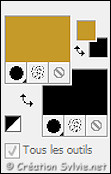
Ouvrir la fenêtre de
configuration de la couleur
Premier plan
Onglet Dégradé
Style Halo –
Répétition à 1 –
Inverser décoché
Lier le Centre
et la Source
coché
Horizontal à 0 –
Vertical à 100
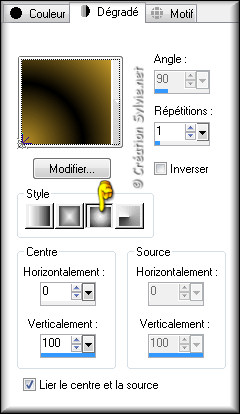
Vous êtes prêt alors allons-y. :)
|
Pour vous guider pendant la création de ce tag,
cliquer sur cette flèche avec le bouton gauche de la
souris et déplacer pour marquer votre ligne
 |
Étape 1
Ouvrir une nouvelle
image transparente de 900
x 600 pixels
Sélections -
Sélectionner tout
Ouvrir le tube
kittys-yellowcoupe
Édition – Copier
Retourner à votre
tag
Édition - Coller
dans la sélection
Sélections -
Désélectionner tout
Étape 2
Image – Renverser
Effets - Effets d'image -
Mosaïque sans jointures

Réglage - Flou -
Flou Radial
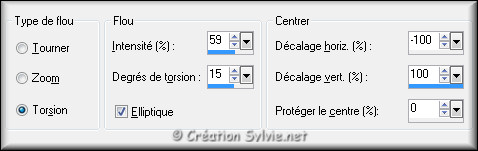
Calques – Dupliquer
Image – Miroir
Image – Renverser
Calques - Fusionner -
Fusionner avec le calque de dessous
Étape 3
Calques – Dupliquer
Image – Miroir
Calques - Fusionner -
Fusionner avec le calque de dessous
Image -
Miroir
Étape 4
Effets - Modules externes -
Toadies – Weaver
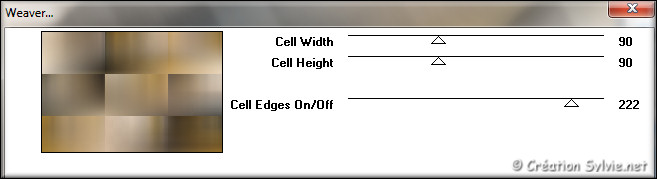
Effets - Modules externes -
Toadies – What Are You?
Configuration par défaut
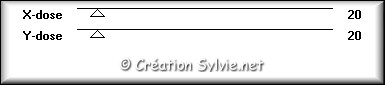
Effets - Effets d'image -
Mosaïque sans jointures
Même configuration que l'étape 2 (déjà en mémoire)
Effets
- Effets de bords –
Accentuer davantage
Calques –
Dupliquer
Effets - Modules externes -
Unlimited 2.0 – Tile &
Mirror – Quadrant Mirror
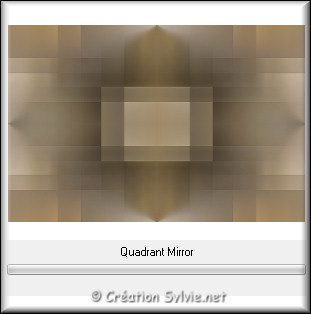
Étape 5
Calques - Nouveau
calque raster
Sélections – Charger/enregistrer une
sélection – Charger la sélection à partir du disque
Sélectionner la sélection
Msb_Sel_
Prashanti_01
et cliquez sur Charger
Appliquer le dégradé
Réglage - Flou -
Flou gaussien
Rayon à 35
Sélections -
Désélectionner tout
Étape 6
Effets - Effets de texture –
Stores
Couleur
Premier plan
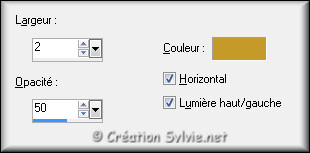
Effets - Modules externes –
Toadies – What Are You?
Ne pas l'utiliser avec
Unlimited 2.0
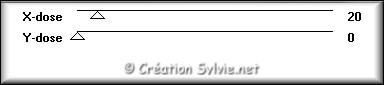
Palette des calques
Changer
le mode Mélange pour
Lumière douce
Effets – Effets de bords –
Accentuer
Calques - Dupliquer
Image - Renverser
Calques - Fusionner -
Fusionner avec le calque de dessous
Étape 7
Palette Styles et Textures
Ouvrir le fenêtre de
configuration du dégradé
Cochez Inverser
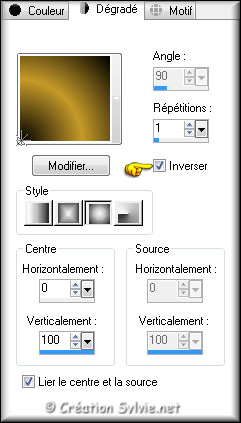
Étape 8
Calques - Nouveau
calque raster
Sélections – Charger/enregistrer une
sélection – Charger la sélection à partir du disque
Sélectionner la sélection
Msb_Sel_ Prashanti_02
et cliquez sur Charger
Appliquer le dégradé
Réglage - Flou - Flou
gaussien
Rayon à
35
Sélections -
Désélectionner tout
Effets - Effets de distorsion –
Vent
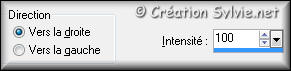
Palette des calques
Changer le mode
Mélange pour
Lumière douce
Réduire l'opacité à 70
Effets - Effets 3D -
Ombre de portée
Couleur
Noire
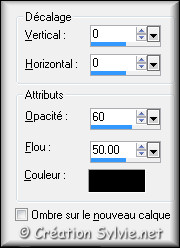
Effets - Modules externes -
Simple – Top Left Mirror
Étape 9
Votre tag ressemblera à ceci :
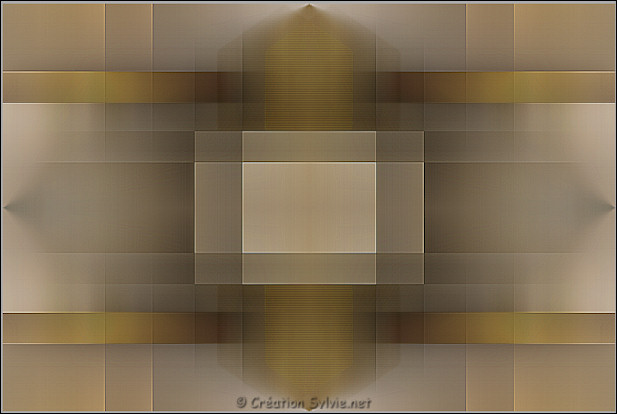
Votre palette des
calques ressemblera à ceci :
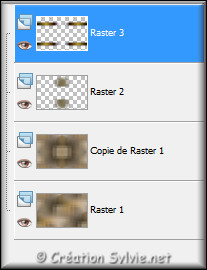
Étape 10
Ouvrir le tube
kittys-yellowcoupe
Édition - Copier
Retourner à votre
tag
Édition - Coller comme nouveau calque
Image –
Redimensionner
Décochez
Redimensionner tous les calques
Redimensionner à
80%
Effets -
Modules externes –
Flaming Pear – Flexify 2
Cliquez sur la
flèche rouge

Allez
jusqu'au dossier où vous avez enregistré le matériel
Sélectionner le preset
Msb_Setting_FP_Flower et cliquez sur Ok
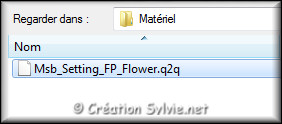
Configuration du preset
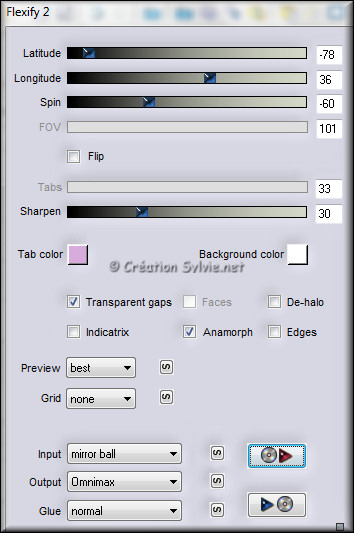
Image –
Redimensionner
Décochez
Redimensionner tous les calques
Redimensionner à
60%
Image
- Rotation libre

Édition – Couper
Édition – Coller comme
nouvelle image
Mettre de côté. Nous y reviendrons
plus tard
Étape 11
Retourner à votre tag
Palette Styles et Textures
Nouvelle couleur
Arrière-plan = #dfd9d1
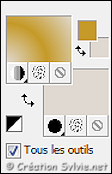
Sur le calque vide
Appliquer la couleur
Arrière-plan (bouton droit de la souris)
Étape 12
Calques – Nouveau calque de masque –
À partir d'une image
Sélectionner le masque
Narah_mask_Abstract186 et cliquez sur Ok

Calques
- Fusionner - Fusionner
le groupe
Étape 13
Sélections – Charger/enregistrer une sélection –
Charger la sélection à partir du disque
Sélectionner la sélection
Msb_Sel_ Prashanti_03
et cliquez sur Charger
Effets - Modules externes –
Carolaine and Sensibility
– CS_Halloween2
Configuration par défaut

Effets
– Effets de bords –
Accentuer
Palette des calques
Changer le mode
Mélange pour
Lumière douce
Réduire l'opacité à 70
Garder la sélection
Étape 14
Sélections – Inverser
Sélections -
Transformer la sélection en calque
Palette Styles et
Textures
Couleur
Premier plan
Cliquez sur le bouton
Dégradé et choisir le
bouton Couleur
Appliquer la couleur
Premier plan dans la sélection
Effets - Modules
externes – Carolaine and
Sensibility – CS-DLines
Configuration par défaut
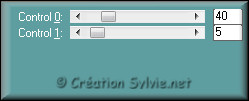
Palette des calques
Changer le mode
Mélange pour
Multiplier
Réduire
l'opacité à 15
Effets – Effets de bords –
Accentuer
Sélections -
Désélectionner tout
Étape 15
Palette Styles et Textures
Cliquez sur les petites
flèches pour inverser les couleurs
Couleur
Premier plan
Cliquez sur le bouton
Couleur et choisir le bouton
Dégradé
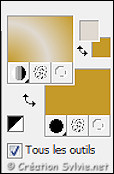
Étape 16
Calques - Nouveau
calque raster
Sélections – Charger/enregistrer une
sélection – Charger la sélection à partir du disque
Sélectionner la sélection
Msb_Sel_ Prashanti_04
et cliquez sur Charger
Appliquer le dégradé
Réglage - Flou - Flou
gaussien
Rayon à
15
Effets - Effets artistiques -
Email
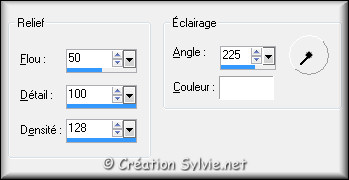
Sélections -
Désélectionner tout
Étape 17
Calques – Dupliquer
Image - Miroir
Image - Renverser
Effets - Effets d'image –
Décalage
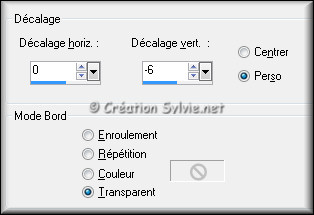
Calques - Fusionner -
Fusionner avec le calque de dessous
Effets – Effets
de bords – Accentuer
Palette des calques
Changer le mode
Mélange pour
Lumière douce
Réduire l'opacité à 70
Effets - Effets 3D -
Ombre de portée
Couleur
Noire

Effets - Modules externes -
Alien Skin – Eyecandy 5 –
Impact – Perspective Shadow
Onglet
Settings
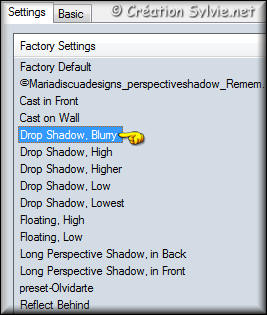
Étape 18
Votre tag ressemblera à ceci :
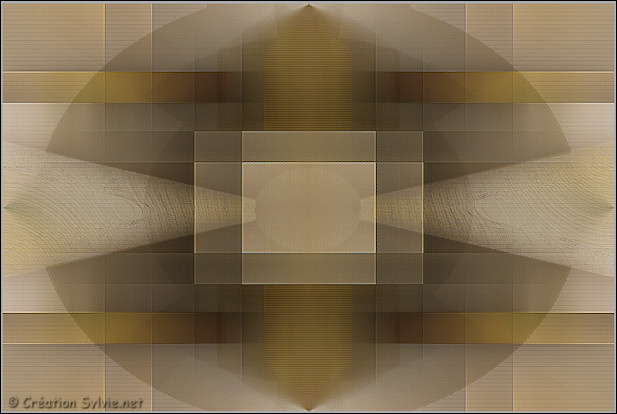
Votre palette des
calques ressemblera à ceci :
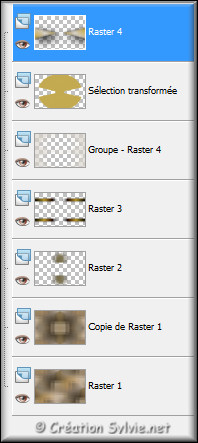
Étape 19
Sélections – Charger/enregistrer une sélection –
Charger la sélection à partir du disque
Sélectionner la sélection
Msb_Sel_ Prashanti_05
et cliquez sur Charger
Retourner à l'image
mise de côté à l'étape 10

Image - Rotation
à droite
Édition -
Copier
Édition – Annuler
(Cela annulera la rotation à droite)
Retourner à votre
tag
Édition – Coller
comme nouveau calque
Image –
Redimensionner
Décochez
Redimensionner tous les calques
Redimensionner à
31%
Ne pas
déplacer. Il est au bon endroit
Effets -
Modules externes - Alien
Skin – Eyecandy 5 – Impact – Glass
Sélectionner le preset
Msb_Preset_AS_Gl_27-4-13
et cliquez sur Ok
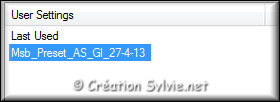
Sélections -
Désélectionner tout
Étape 20
Palette Styles et Textures
Cliquez sur le
petit carré de la
couleur unie du Premier
plan
Nouvelle couleur =
#000000 et cliquez
sur Ok
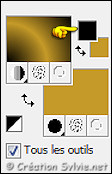
Ouvrir la fenêtre de configuration du
dégradé
Décochez Inverser
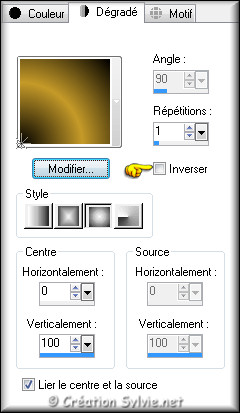
Étape 21
Calques - Nouveau
calque raster
Sélections – Charger/enregistrer une
sélection – Charger la sélection à partir du disque
Sélectionner la sélection
Msb_Sel_ Prashanti_06
et cliquez sur Charger
Appliquer le dégradé
Réglage - Flou - Flou
gaussien
Rayon à
20
Effets - Modules externes -
Alien Skin – Eyecandy 5 –
Impact – Glass
Cliquez à nouveau sur le preset
Msb_Preset_AS_Gl_27-4-13
et cliquez sur Ok
Sélections -
Désélectionner tout
Étape 22
Calques - Dupliquer
Image - Miroir
Calques - Fusionner -
Fusionner avec le calque de dessous
Calques -
Dupliquer
Effets - Effets d'image –
Décalage

Calques - Fusionner -
Fusionner avec le calque
de dessous
Effets - Effets 3D -
Ombre de portée
Couleur Noire
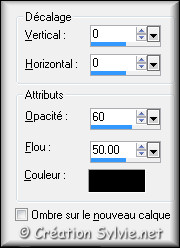
Étape 23
Calques - Nouveau
calque raster
Sélections – Charger/enregistrer une
sélection – Charger la sélection à partir du disque
Sélectionner la sélection
Msb_Sel_ Prashanti_07
et cliquez sur Charger
Appliquer le dégradé
Réglage - Flou - Flou
gaussien
Rayon à
20
Effets - Modules externes -
Alien Skin – Eyecandy 5 –
Impact – Glass
Cliquez à nouveau sur le preset
Msb_Preset_AS_Gl_27-4-13
et cliquez sur Ok
Sélections -
Désélectionner tout
Étape 24
Calques – Dupliquer
Effets - Effets d'image –
Décalage
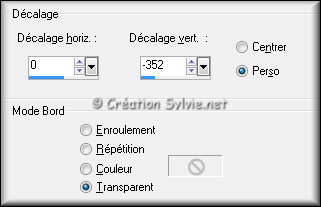
Faire 2 fois
Calques - Fusionner -
Fusionner avec le calque de dessous
Effets - Effets
3D - Ombre de portée
Même configuration que
l'étape 22 (déjà en mémoire)
Étape 25
Palette Styles et Textures
Ouvrir la fenêtre de
configuration du dégradé
Style Halo –
Répétition à 0 –
Inverser décoché
Lier le Centre
et la Source
coché
Horizontal et
Vertical à 50
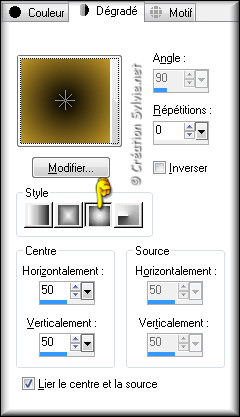
Étape 26
Outil Stylo
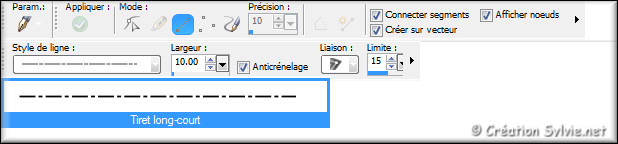
Tracer une ligne comme ceci :
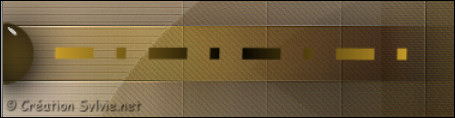
Calques -
Convertir en calque
raster
Effets - Modules externes -
Simple – Top Left Mirror
Effets - Modules externes - Alien Skin – Eyecandy 5 – Impact
– Glass
Cliquez à nouveau sur le preset
Msb_Preset_AS_Gl_27-4-13
et cliquez sur Ok
Effets - Effets 3D -
Ombre de portée
Couleur Noire
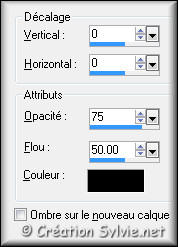
Calques - Fusionner -
Fusionner avec le calque de dessous
Étape 27
Votre tag ressemblera à ceci :
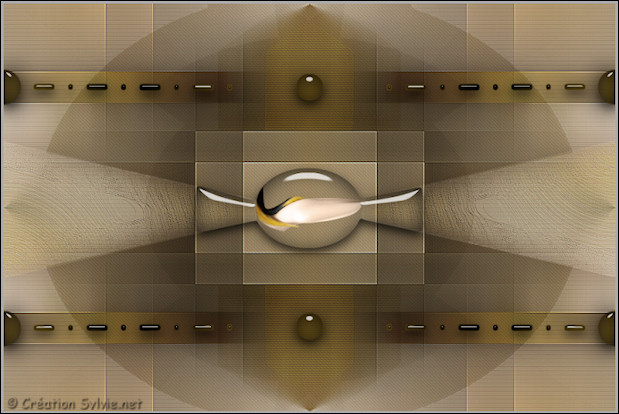
Étape 28
Palette Styles et Textures
Nouvelle couleur
Arrière-plan =
#dfd9d1
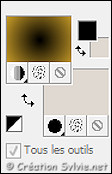
Calques - Nouveau calque
raster
Appliquer la couleur
Arrière-plan
Calques - Nouveau calque de masque –
À partir d'une image
Sélectionner le masque
Narah-mask- Abstract56 et cliquez sur Ok

Calques
- Fusionner - Fusionner
le groupe
Étape 29
Image –
Redimensionner
Décochez Redimensionner tous les calques
Redimensionner à
120%
Image -
Renverser
Effets - Effets d'image –
Décalage
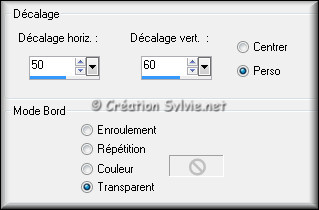
Calques -
Dupliquer
Image - Miroir
Image - Renverser
Calques - Fusionner -
Fusionner avec le calque de dessous
Réglage - Netteté
– Netteté
Palette des calques
Changer le mode
Mélange pour
Lumière douce
Effets - Effets 3D -
Ombre de portée
Même configuration que
l'étape 26 (déjà en
mémoire)
Étape 30
Palette des calques
Activer le calque Copie de
Raster 1
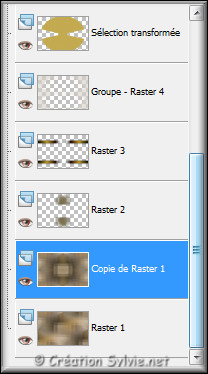
Sélections – Charger/enregistrer une sélection –
Charger la sélection à partir du disque
Sélectionner la sélection
Msb_Sel_ Prashanti_08
et cliquez sur Charger
Sélections -
Transformer la sélection en calque
Effets - Modules
externes – Mura's Meister
– Perspective Tiling
Configuration par défaut
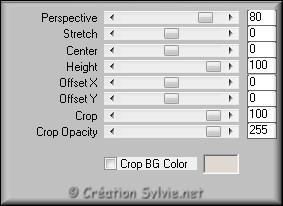
Sélections -
Désélectionner tout
Effets - Effets 3D -
Ombre de portée
Couleur Noire
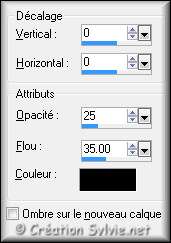
Étape 32
Ouvrir le tube
tube_nanhoelzle_exclusivo_Deco_17
Édition - Copier
Retourner à votre tag
Édition -
Coller comme nouveau
calque
Calques – Agencer –
Placer en haut de la pile
Image –
Redimensionner
Décochez Redimensionner tous les calques
Redimensionner à
75%
Effets -
Effets d'image – Décalage
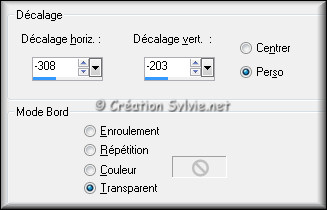
Réglage - Netteté -
Netteté
Effets
- Effets 3D - Ombre de
portée
Couleur
Noire
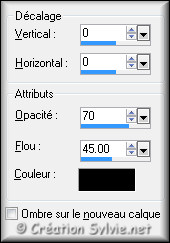
Étape 33
Retourner à l'image mise de côté à
l'étape 10

Édition - Copier
Retourner à votre tag
Édition -
Coller comme nouveau
calque
Image –
Redimensionner
Décochez Redimensionner tous les calques
Redimensionner à
60%
Image -
Rotation libre

Placer comme ceci :

Réglage -
Netteté - Netteté
Effets - Effets 3D -
Ombre de portée
Même configuration que
l'étape 32 (déjà en
mémoire)
Étape 34
Calques - Dupliquer
Image - Miroir
Image –
Redimensionner
Décochez Redimensionner tous les calques
Redimensionner à
80%
Image -
Rotation libre

Placer comme ceci :

Faire
2 fois
Calques -
Fusionner - Fusionner
avec le calque de dessous
Étape 35
Palette Styles et Textures
Couleur
Premier plan = #000000
Couleur
Arrière-plan = #dfd9d1
Étape 36
Image – Ajouter des bordures – Symétrique
coché
Taille de
1 pixel = Couleur
Premier plan
Taille de 2 pixels =
Couleur Arrière-plan
Taille de 1 pixel =
Couleur Premier plan
Étape 37
Sélections -
Sélectionner tout
Image – Ajouter des bordures –
Symétrique coché
Taille de 50 pixels
= Couleur Arrière-plan
Sélection – Inverser
Effets - Effets de réflexion -
Kaleidoscope
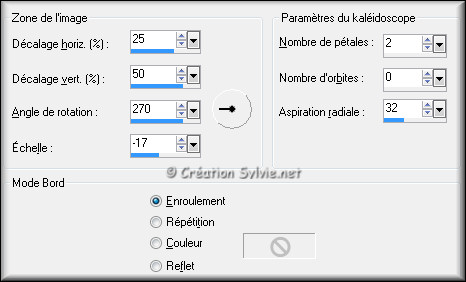
Réglage - Flou - Flou
gaussien
Rayon à
23
Effets - Modules externes –
Graphics Plus – Cross
Shadow
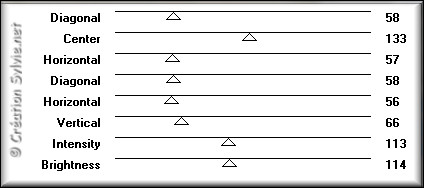
Sélection –
Inverser
Effets - Effets 3D - Ombre de
portée
Couleur
Noire

Sélections -
Désélectionner tout
Étape 38
Ouvrir le tube
kittys-yellowcoupe
Édition - Copier
Retourner à votre
tag
Édition - Coller
comme nouveau calque
Image –
Redimensionner
Décochez
Redimensionner tous les calques
Redimensionner à
90%
Placer
comme ceci :

Réglage - Netteté -
Netteté
Effets
- Effets 3D - Ombre de
portée
Même configuration que
l'étape 37 (déjà en
mémoire)
Étape 39
Image – Ajouter des bordures – Symétrique
coché
Taille de
1 pixel = Couleur
Premier plan
Effets - Modules externes –
AAA Frames – Foto Frame
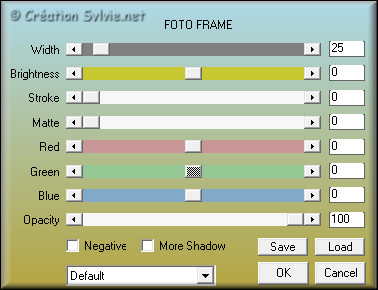
Étape 40
Ouvrir le tube
Msb_Text_Prashanti
Édition - Copier
Retourner à votre
tag
Édition - Coller
comme nouveau calque
Placer dans le haut du tag,
à gauche
(Voir Résultat final)
Effets - Effets 3D -
Ombre de portée
Couleur
Noire
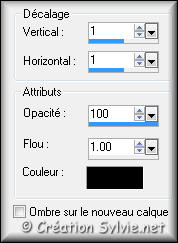
Étape 41
Ajouter votre signature
Calques - Fusionner - Fusionner les calques visibles
Voilà ! Votre tag est terminé
Il ne vous reste plus qu'à le redimensionner si nécessaire et à
l'enregistrer
en format JPG, compression à 25
J'espère que vous avez aimé faire ce tutoriel. :)
Il est interdit de copier ou de distribuer
cette traduction sans mon autorisation
|